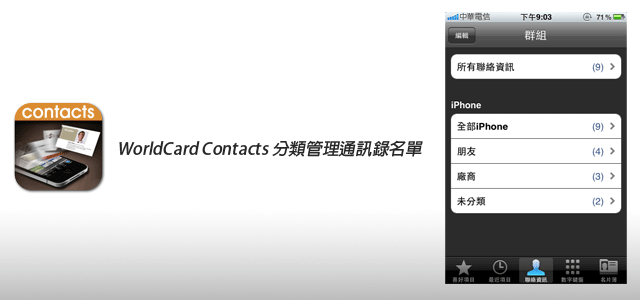
最近有朋友問梅干,在iPhone怎麼把聯絡清單,像應用程式一樣可群組起來,由於梅干實在很少用iPhone來打電話,因此梅干沒有電話薄找尋的問題,而梅干原以為這麼簡單的功能,iPhone中應該有才對,打開iPhone的電話薄後,才發現到瞎密~沒有此功能,這還真瞎~於是梅干上AppleStore搜尋了一下,終於找到一套可用來管理聯絡清單,不但可群組,還可直接把名片拍起來收到群組中,還真的是方便許多。
WorldCard小檔案:
工具名稱:WorldCard Contacts
工具版本:2.3.3
工具語言:繁中
工具性質:$2.99
適用裝置:iPhone/iPod Touch/iPad
檔案大小:13.7MB
工具下載:http://itunes.apple.com/us/app/id352875585?mt=8
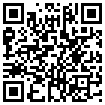
工具版本:2.3.3
工具語言:繁中
工具性質:$2.99
適用裝置:iPhone/iPod Touch/iPad
檔案大小:13.7MB
工具下載:http://itunes.apple.com/us/app/id352875585?mt=8
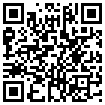
新增群組清單:
Step1
進入WorldCard後,就可直接讀取到聯絡人清單,接著點左上的群組,再按編輯。
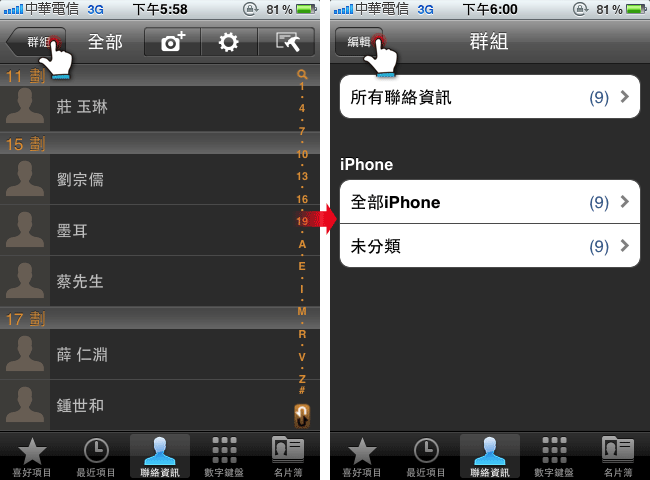
Step2
接著點新增群名稱鈕,進入後並輸入群組名稱,輸入後再按完成鈕。
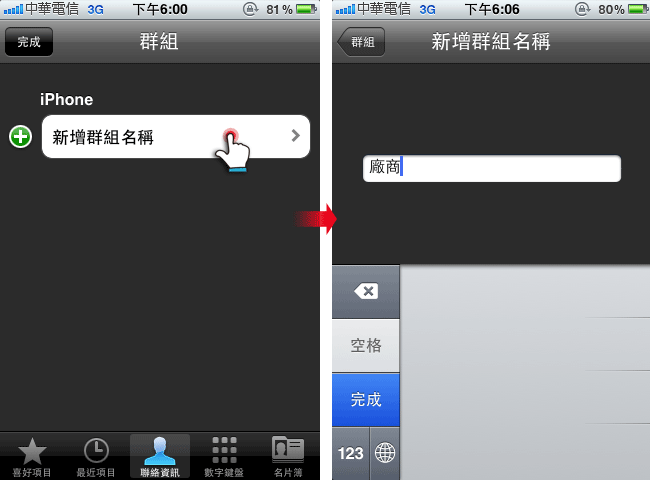
Step3
回到群組畫面,再按左上完成,這時在群組清單中,就會看到剛所新增群組的名稱了。
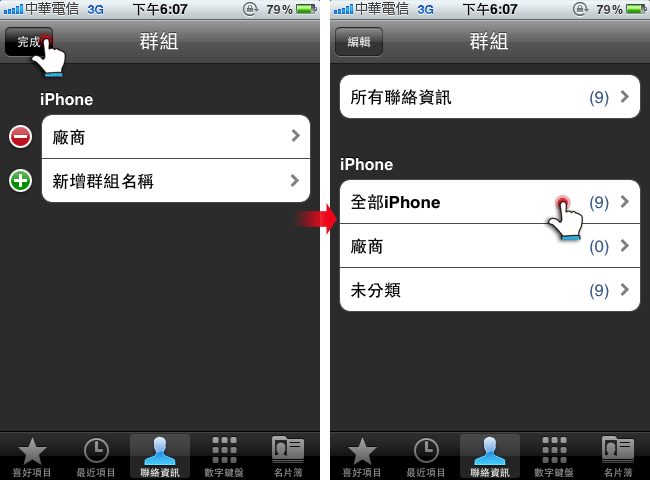
單一加入群組:
Step1
新增好群組後,接著只要點一下聯絡人名稱,再按編輯。
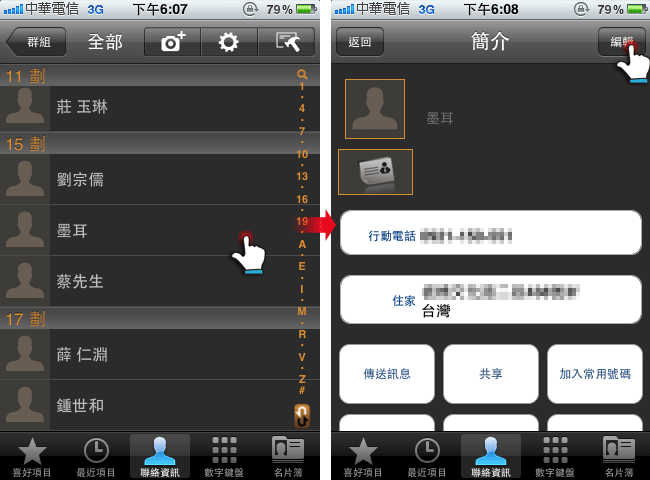
Step2
接著拉到下方,點一下群組,再對著要加入的群組名稱點一下,當後方有打勾表示已加入此群組。
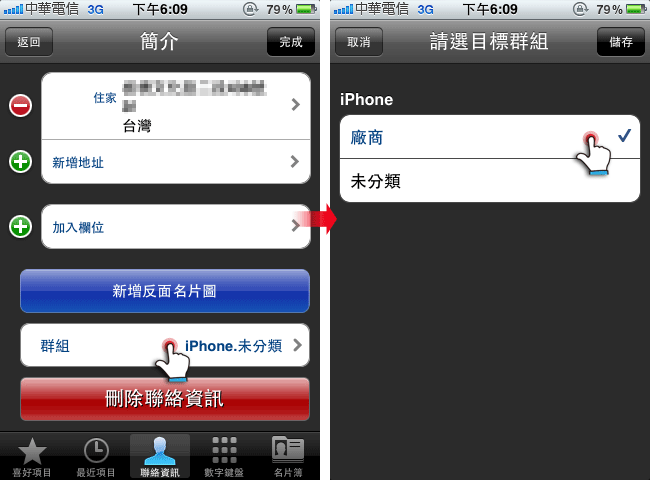
Step3
好了之後,按右上的儲存,回到上層後,再按完成,這樣就完成囉!
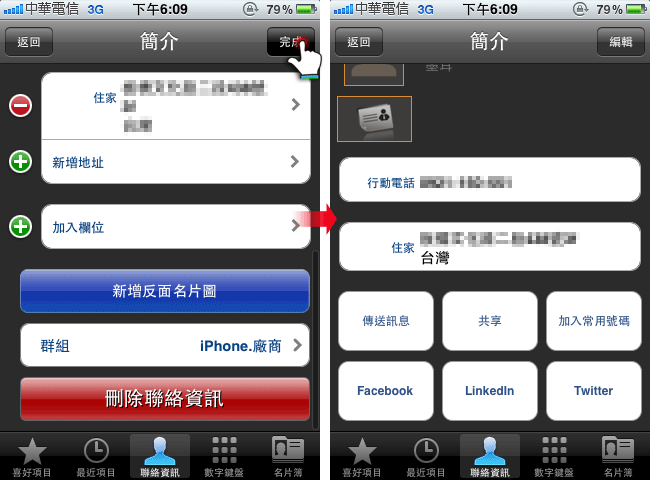
Step4
回到群組後,再點群組鈕,後方就會出現數字,表示目前群組中共有多少聯絡人。
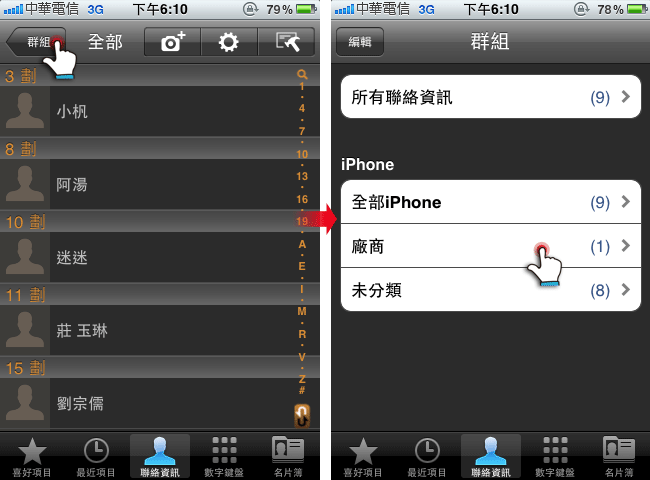
Step5
點下群組名稱,就會秀出該群組中的聯絡人。
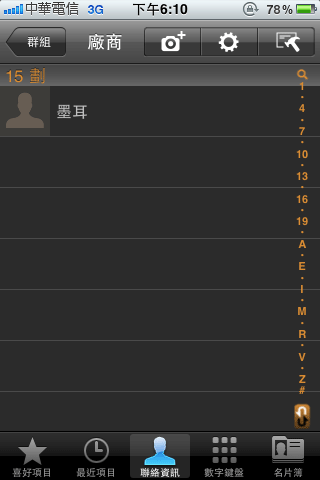
批次加入群組:
Step1
若有很多人同時要加入時,按畫面右上角的捶子圖示,將同類性的聯絡名稱勾起來,好了後再下方的資料夾圖示。
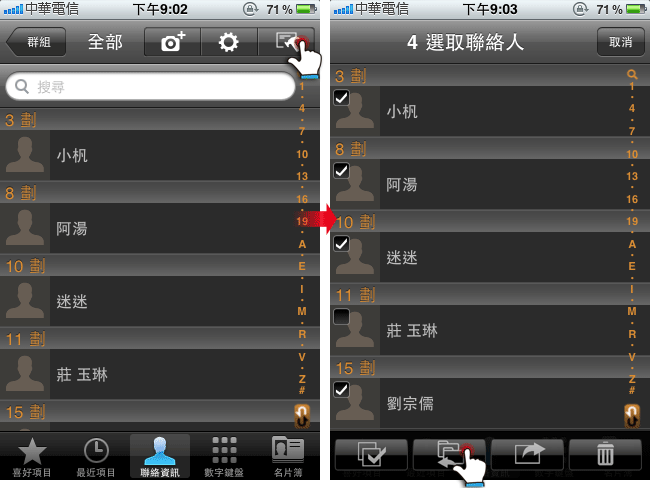
Step2
接著對要加入群組的名稱點一下,就可將剛所勾選的聯絡人,一次全部加入群組中囉!
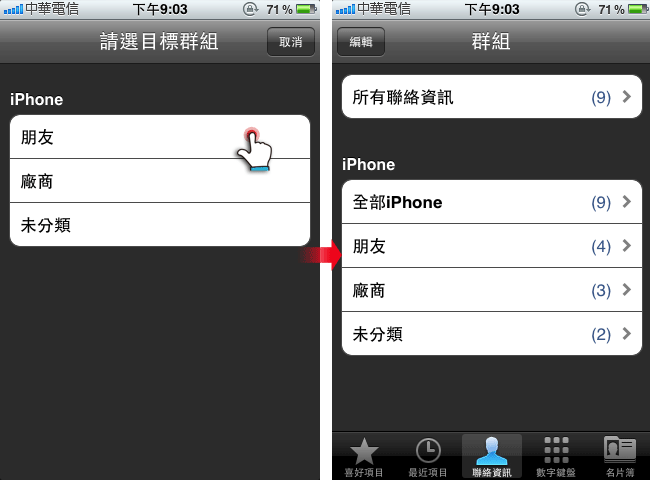
名片加入群組:
Step1
若懶的Key名單,也可直接拍名片,點上方的照相機圖示,再選擇照像鈕。

Step2
再把名片對在藍色的框框中,對好後再按下方的相機圖示。(ps.讓小朱爸犧牲色相了)

Step3
完成後再按上方的捶子圖示,進入編輯畫面後,點中間圖示。
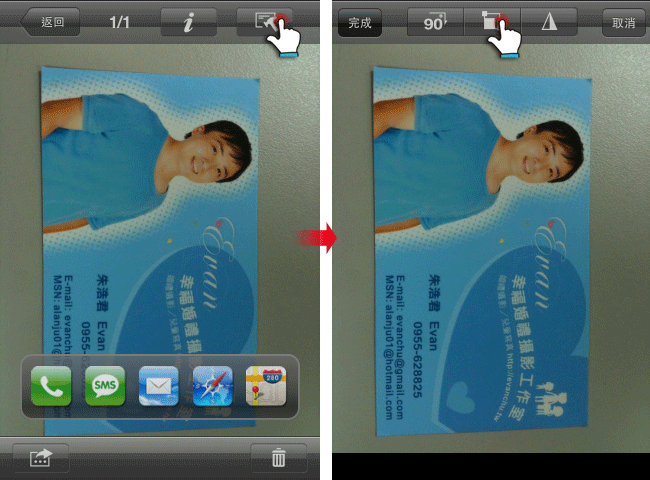
Step4
這時分別將四個點移到名片的四個角上。
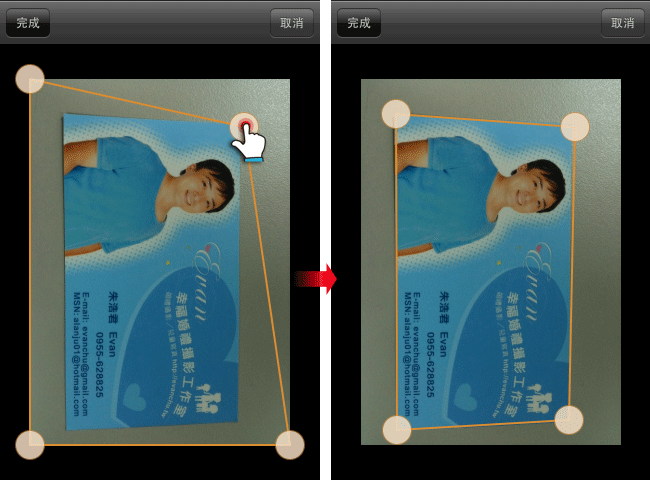
Step5
裁正後,再把小朱爸給轉正,連接幾次轉90度,哈~小朱爸終於正了。
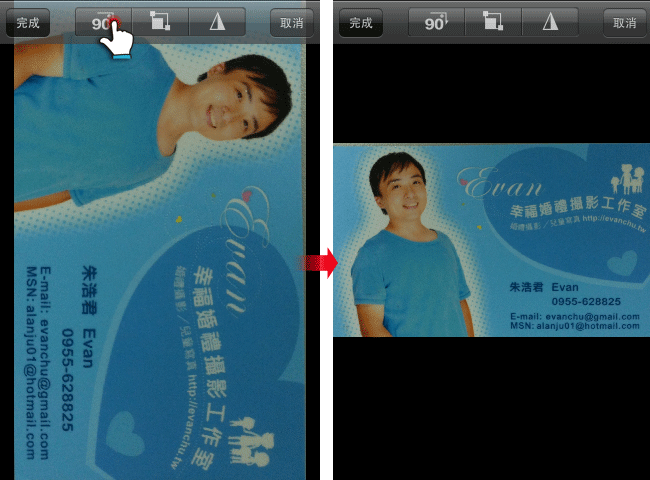
Step6
處理完後,其實它是儲存名片影像檔,要播打時還是得手動Key,按下方的電話圖示,輸入電話就可播通啦!
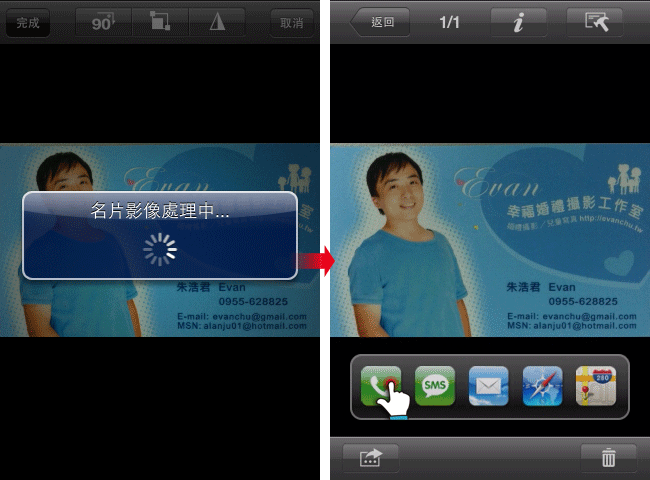
Step6
若要回去清單,會覺得奇怪怎沒有鈕可回去,這實在有點搞笑,只要對著圖片點一下,鍵盤收來後,再點一下。
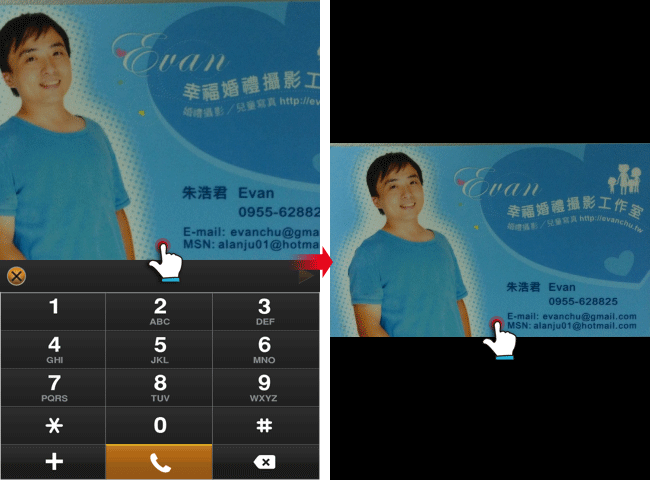
Step7
這樣就又回來了,先前梅干還以為是Bug,搞半天才知道,原來是要這樣子返回。
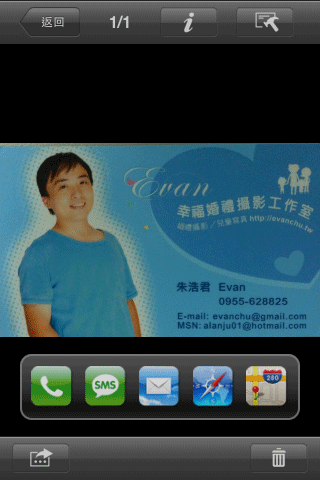
雖然說這套WorldCard需要付2.99美元,管理上還蠻方便的,雖然說掃完名片後,不會自動文字辨識,但要播打時,還可對照著打,也還算蠻方便的,同時還可收錄別人的名片設計,XD~真不好意思,梅干的職業病又來了,好啦~若各位也為此苦腦,不坊試一試這套WorldCard名片管理程式。

